也許當您停止錄製時,您注意到影片不在您假設的位置。或下載的剪輯是向上顯示的並且不適合您的螢幕。這些情況可以使用 Windows、Mac 和行動裝置上的工具來修正。本文介紹了六種簡單的方法 旋轉 MP4 視頻.
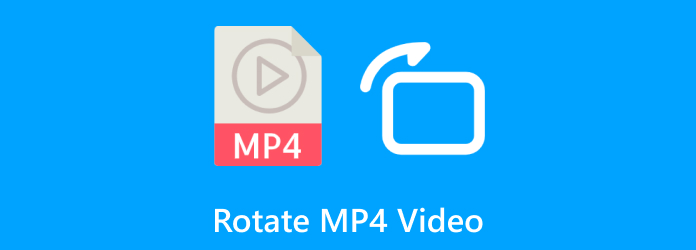
- 第 1 部分。
- 第 2 部分:在 Windows 和 macOS 中旋轉 MP4 影片的最佳解決方案
- 第 3 部分:如何使用 iMovie 旋轉 MP4 視頻
- 第 4 部分:如何透過 VLC 旋轉 MP4 格式的視頻
- 第 5 部分:在行動裝置上旋轉 MP4
- 第 6 部分. 旋轉 MP4 影片的常見問題解答
第1部分。 透過 Windows Media Player 將 MP4 影片旋轉 90 度
不幸的是,任何軟體版本的 WMP 本身都無法旋轉影片。由於其主要目的是在計算機上傳輸視頻,因此其開發不包括基本編輯。但是,某些替代方法可以幫助您在 Windows 上旋轉 MP4 視頻,包括 Microsoft Store 中的 Microsoft Clipchamp 和 Windows Movie Maker。但如果您需要免費且高級的影片製作器,我們建議您閱讀接下來的部分以獲取最佳替代方案。
第2部分。 在 Windows 和 macOS 中旋轉 MP4 影片的最佳解決方案
終極視訊轉換器 是我們在桌面上旋轉 MP4 影片的首選。它是一款用戶友好的影片編輯器,可以旋轉 MP4、MKV、FLV 和更多支援的格式。它包括四種旋轉剪輯的方法,並可以並排預覽以查看結果。除了翻轉影片之外,它還允許您配置輸出設置,包括格式、解析度、幀速率等。不僅如此,它還可以快速導出編輯後的視頻,而不會扭曲原始品質。它是真正的終極影片編輯器,可在 Windows 和 Mac 上輕鬆旋轉 MP4 影片。
- 在桌面上輕鬆旋轉和編輯影片。
- 提供轉換、增強和修改媒體檔案的基本功能。
- 支援數百種格式,解析度高達 8K。
- 包括專業視訊配置的進階設定。
步驟1。 在您的電腦上下載並安裝 Video Converter Ultimate。
免費下載
對於 Windows
安全下載
免費下載
對於 macOS
安全下載
運行軟體並導航至“工具箱”選單。選擇 視訊旋轉器 選項並點擊 添加 按鈕上傳文件。
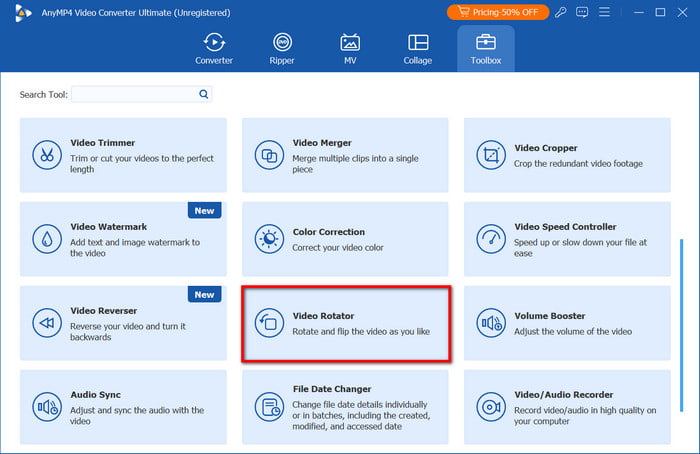
第2步。 影片上傳後,按一下「旋轉」部分中的任意控制項。影片將旋轉 90 度,如預覽視窗中所示。您也可以從「輸出」下拉式選單變更檔案的輸出格式、解析度或品質。
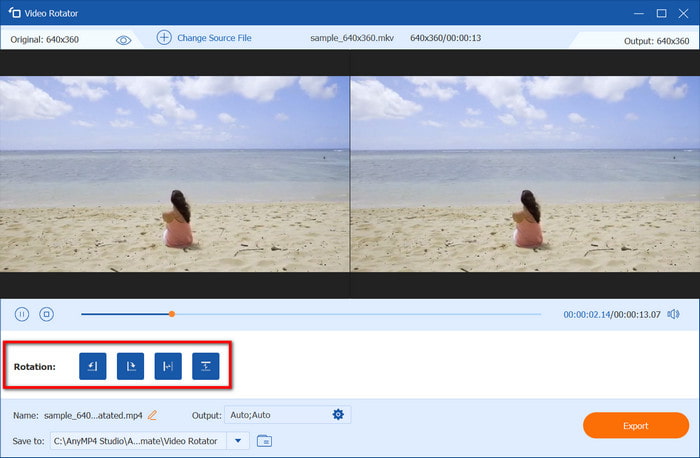
步驟 3. 點擊“播放”按鈕預覽最終結果。之後,轉到“儲存到”部分並從裝置中選擇目標資料夾。點選 出口 並等待一段時間,直到軟體完全處理它。

只需幾個步驟,Video Converter Ultimate 即可立即旋轉 MP4 影片。除此之外,它還具有格式、FPS 和其他設定的進階配置。您可以透過在 Windows 和 Mac 上下載它來探索其其他編輯功能。
第 3 部分。 如何使用 iMovie 旋轉 MP4 視頻
iMovie 是 Apple 產品的內建影片編輯器,可在任何 iOS 裝置和 macOS 版本上使用。除了作為免費軟體之外,iMovie 還提供了一組先進的工具,可以旋轉、增強和編輯影片。如果影片檔案的顯示位置錯誤,可以使用 iMovie 進行快速編輯來修正它。請依照以下步驟操作 在 iMovie 中旋轉 MP4 視頻.
步驟1。 打開電腦上的影片編輯器,然後點擊 建立一個新項目 按鈕。從資料夾匯入影片並將其拖曳到軟體的時間軸中。
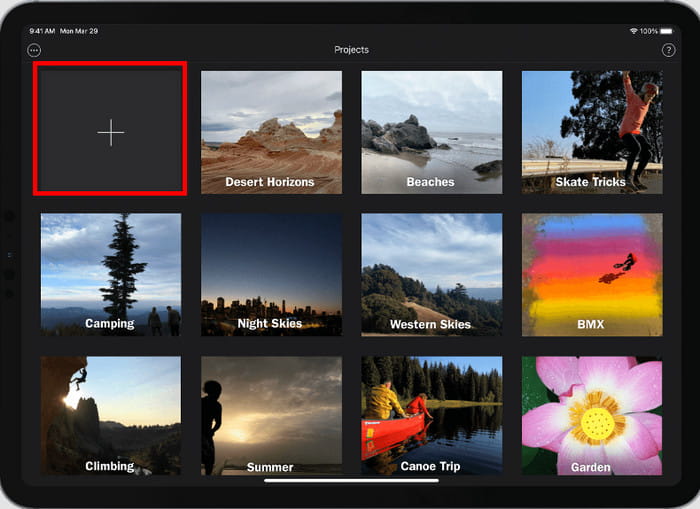
第2步。 點選 裁切 按鈕顯示裁剪控制項。在影片剪輯的右上方,您將看到剪輯順時針和逆時針旋轉 MP4 影片。完成此操作後,按一下 申請,並且編輯將被儲存。
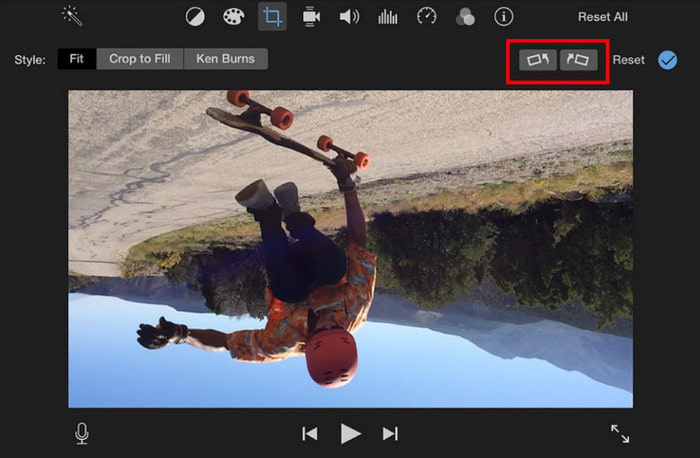
iMovie 是 Mac 和其他 Apple 裝置上易於使用的視訊旋轉器。但是,此工具不支援 MP4 文件,因此您需要使用轉換器來變更檔案副檔名。
第 4 部分。 如何透過 VLC 旋轉 MP4 格式的視頻
VLC 是人人喜愛的多媒體播放器。它支援多種文件格式,非常適合串流媒體。但除了其主要用途外,影片播放器還提供免費的編輯工具,您甚至可以 在 VLC 上旋轉 MP4 視頻 即刻。它的獨特之處在於您可以在串流時暫時旋轉視頻,並且可以永久更改文件方向的永久選項。其操作方法如下:
步驟1。 在電腦上啟動 VLC 並開啟媒體下拉清單。選擇 開啟文件 上傳您要旋轉的影片的選項。
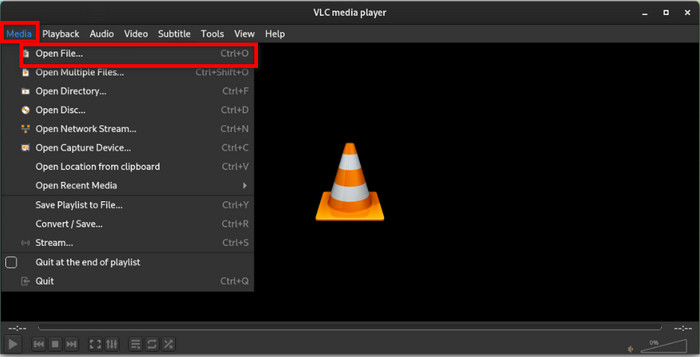
第2步。 對於臨時旋轉選項,請前往“工具”選單並選擇 效果和濾鏡 選項。從“視訊效果”標籤中,選擇“幾何”子選單。在「變換」部分下,選擇將影片旋轉 180 度或 90 度。點選 節省 申請。
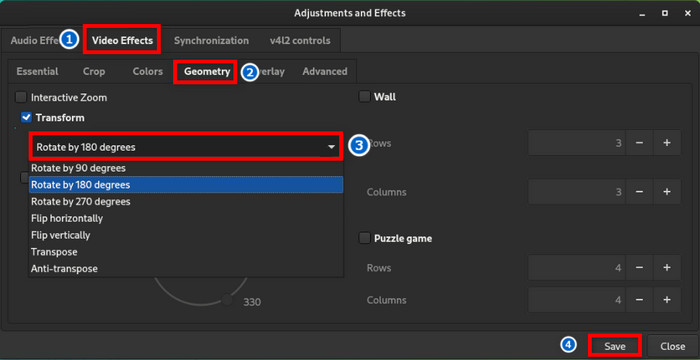
步驟 3. 對於永久旋轉選項,請前往媒體選項並選擇 轉換/保存。繼續從您的資料夾添加影片。從設定檔設定中,您可以選擇相同或新的輸出格式。
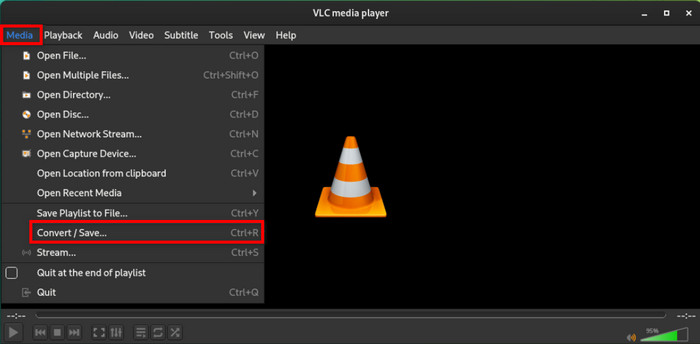
步驟4。 然後,開啟「個人資料」旁邊的相鄰設定。從「視訊編解碼器」標籤中,存取「過濾器」子選單。尋找 旋轉視訊濾鏡 複選框並勾選它。點選 節省 按鈕,VLC 將旋轉影片並永久儲存。
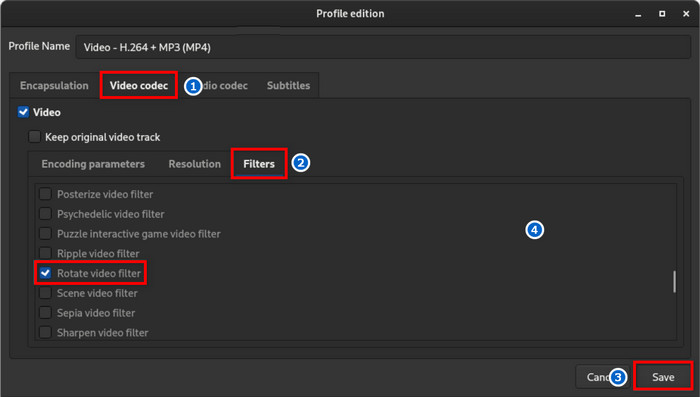
事實上,VLC 的性能非常出色,因為它是一個媒體播放器和編輯器。唯一的問題是在編輯影片時無法預覽視頻,這是一個必須解決的缺陷。
第 5 部分。 在行動裝置上旋轉 MP4
安卓
你可以 在 Android 上旋轉 MP4 視頻 無需安裝第三方應用程式。保存所有捕獲的圖像和影片的圖庫應用程式有一個內建的編輯工具。要使用它,您只需:
步驟1。 打開 Android 手機上的圖庫應用程式並點擊影片。點選 編輯/筆 按鈕開啟編輯視窗。
第2步。 在螢幕的左下角,您會發現 旋轉 選項。重複點擊它,直到達到所需的方向。輕敲 節省 將變更套用到您的影片。
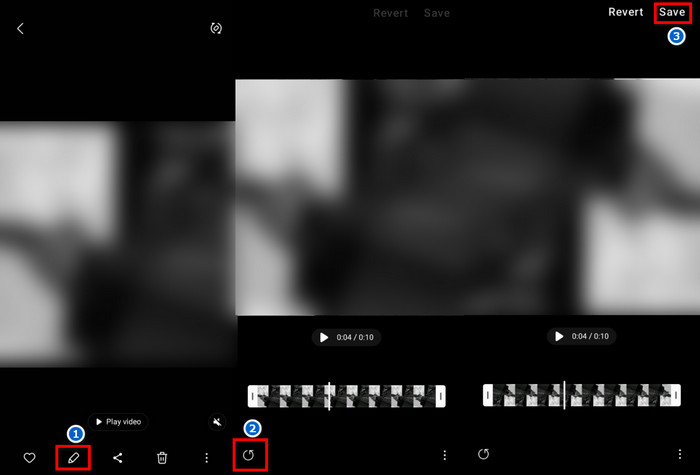
iPhone
除了使用 iMovie 之外,您還可以學習如何透過其他方式在 iPhone 上旋轉影片。照片應用程式是一個預先安裝的應用程序,可儲存手機相機拍攝的所有內容。它還配備了一個基本編輯器,可以糾正影片剪輯上的最小錯誤,例如錯誤的顯示位置。請依照以下步驟操作:
步驟1。 打開照片應用程式並選擇要旋轉的影片。點選 編輯 影片右上角的按鈕。
第2步。 進入編輯室後,選擇 莊稼 選項來開啟其其他功能。點擊旋轉按鈕,直到獲得正確的視訊方向。輕敲 完畢 編輯後。
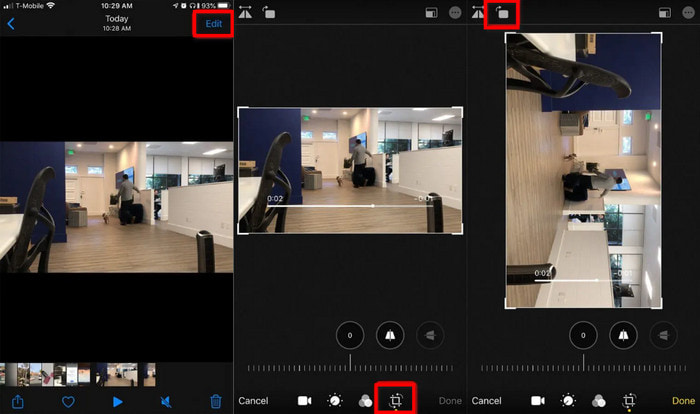
值得慶幸的是,在 Android 和 iPhone 上旋轉影片非常簡單,不需要 Google Play 或 App Store 中的其他應用程式。如果有一個缺點的話,那就是手機上的內建編輯工具缺乏更多正確編輯的功能。
第 6 部分。 關於旋轉 MP4 影片的常見問題解答
-
MP4 影片可以旋轉嗎?
是的。這是糾正視訊顯示方向的快速方法。由於它很簡單,您可以在電腦或手機上找到一個可以旋轉 MP4 視訊的內部工具。
-
可以在 QuickTime 旋轉 MP4 嗎?
是的。要旋轉視頻,請透過 QuickTime 開啟視頻,然後開啟“視圖”選單以選擇“顯示剪輯”。然後,導航至“編輯”並選擇“向左旋轉”或“向右旋轉”選項。
-
如何旋轉 MP4 視訊而不損失品質?
您可以使用 Video Converter Ultimate 輕鬆專業地旋轉影片。該解決方案旨在保持原始質量,同時輕鬆編輯媒體文件。為了避免品質下降,這是必須嘗試的。
包起來
你已經學會了 如何旋轉 MP4 視頻 使用電腦和手機上免費或內建的各種工具。雖然推薦的影片編輯器可以立即更改剪輯的方向,但您可能需要一個更好的替代方案來編輯整體視覺品質。 Video Converter Ultimate 是您的正確選擇,因為它為您的影片提供了強大的編輯功能。點擊“免費下載”按鈕親自嘗試。

